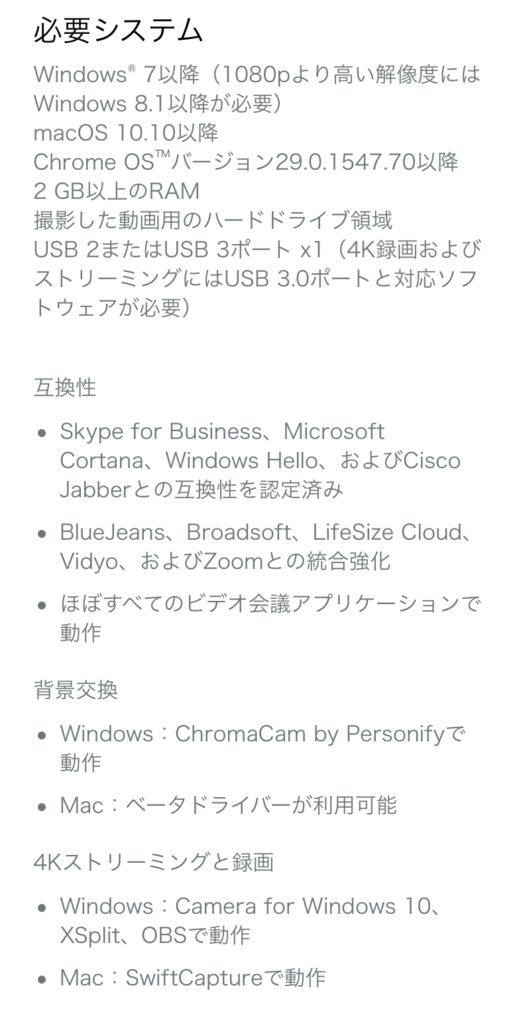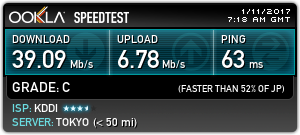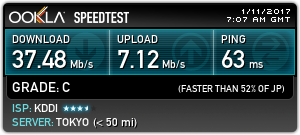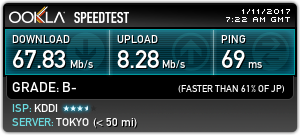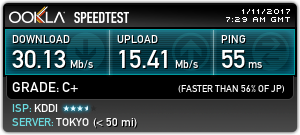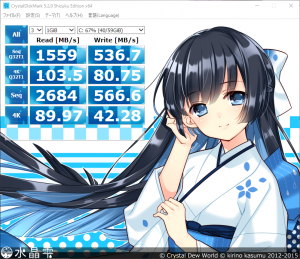ずっと使っていたWebカメラがmacOS High Sierraにしたらまともに使えなくなってしまったので、4K画質であり、背景ぼかし、背景交換(人物以外の背景をぼかしたり画像を合成したりする機能)ができるという触れ込みのLogicool BRIOというややお高いWebカメラを購入しました。
logicool ロジクール BRIO (ブリオ) RightLight 3 採用 4K Ultra HDウェブカメラ C1000eR
引っ越し後1年経っても、仕事部屋が全く片付かず、特にテレビ会議をした時に移る背後側は段ボール積み上げ状態なので、それを隠せるならいいかも、と。
画質もマイク性能もLogicoolの上位機ならではで非常に良いんですが、背景ぼかし/交換(以下まとめて背景交換)周りがヒドいものでした。結論から言えば、背景交換目的なら大変不安定なので買うな、ということです。見せたくないものがあるから背景交換するわけですが、この不安定さのうかげでうっかり一瞬でも素の背景が映ってしまうリスクを常に感じながら使うことになるんです。「たまに赤の他人にも開いてしまうセキュリティ商品」みたいなものです。それでも不幸にも買ってしまった人向けに情報共有になればと思い、以下、一ヶ月半に渡り容量を得ないサポートとのやりとりを続けた結果判明したことをまとめていきます。
まずMacでもWindowsでも背景交換の設定画面が出ない。公式サイトの写真ではタブが3つあるところ、2つしか出ない状態です。そもそも利用手順を示すマニュアル的なものすら提供されていません。大変いやな予感がしました。初期不良とでもいうことにして返品するべきか悩みましたが、結局問い合わせしてみることに。そのままのらりくらりと役に立たない返事につきあわされ返品の機会を失ったという感じです…
まずLogicoolカメラの背景交換機能はPersonifyという会社のChromaCamという仮想カメラドライバーソフトに丸っと依存しています。Logicool側には操作手順に関する知識もなければ対応する意志もありません。サポートページで配布されているのも1.2系とかなり古いバージョン止まりです(Personify公式サイトでは2.x系が既に出ている)。サードパーティ製ソフトのライセンスを買って自社サイトで配布しているがサポートは壊滅的という状態です。ここでいう仮想カメラドライバーとは、物理的なハードウェアではなくソフトウェアのみで構成されたカメラのデバイスドライバーで、Skypeなどのカメラ選択画面に現れて使えるというものです。PDFプリンタドライバーのカメラ版みたいなものとお考えください。例えばiPhoneをリモートカメラにしたり、まさにこんもChromaCamのようにリアルのWebカメラの映像をキャプチャし、それを加工して流すエフェクター的なものなどがあります。BRIOで背景交換するには別途このChromaCamをインストールする必要があります。
まずWindows10ですが最新ドライバとChromaCamをインストールしてみたものの純正カメラ設定アプリに上述のように背景交換を設定するタブが出現しません。Skype側でもLogicool BRIOは見せますが当然無加工の映像しか出ません。サポートに問い合わせたところ、仮想カメラドライバーのインストーラーのダウンロードURLが送られてきました。これを入れたところ設定タブが現れカメラ設定アプリ上ではボケや背景交換がプレビュー可能になりました。ところがこれでもSkypeのカメラ選択メニューには現れず、絵に描いた餅状態です。本当に日本語通じてるのかすらわからないサポートとのうんざりするやりとりを省略し、結論を書くと、Windows 10標準のSkypeでは現状利用できないようです。古いWindowsでも使えるSkype for Desktopを入れてみるとようやく使うことができました。Windows10向け(UWP?)なSkypeはビデオドライバのアクセス方法が違うんでしょうかね。ちなみにサポートにそう教えられたのではなく、自分で試行錯誤して発見しました。サポートは控えめにいって本当にクソでした。
ここで当記事執筆時点の仕様表を引用しておきます。カメラとしての動作要件と背景交換や4Kが非常にわかりにくく、かつ優良誤認を招く書き方で記載されています。「互換性」というところには利用できるビデオ通話アプリケーションが列挙されていますが、最終的に「ほぼすべてのビデオ会議アプリケーション」と締めてしまっています。これは背景交換や4Kで使えることを意味しているのかどうかわかりづらいし、Windows/Macの区別すらされていません。サポートにせめてここだけでも改善して後の犠牲者が減ってほしいと思い「優良誤認ではないか。」と主張してみたものの「問題ありません」と直す気のなさそうな返事でした。
で、本命のMac。背景交換は「ベータドライバーが利用可能」とあります。しかしダウンロードサイトで検索しても出てきません。これもサポートにいったらURLが送られてきました。上記Windows用の仮想カメラドライバも含めブログで公開していいか聞いたところ、「問い合わせがあった人にしか渡さない」という謎ポリシーで拒絶されました。困ってる方はじゃんじゃん問い合わせしてください。さて、このベータドライバーとやらで、こちらもようやくカメラ設定(Mac版は英語のままでCamera Settings)アプリ上でプレビューはできるようになりました。しかしこれまたSkypeにもFacetimeにも仮想カメラ名が出てきません。もう本当にうんざりしつつもまた問い合わせたところ両者とも「ほぼすべてのビデオ会議アプリ」には含まれないということです。この2つに非対応で、じゃぁ一体なんなら使えるんだ?と聞いても動作確認しているソフト名は公開していないそうです。どういうカメラAPIを使っているアプリなら使えるんだ?と聞いても同じ答え。そして「ベータ版」というからには将来的に正式版を出す気があるのか?という問いにたいし「予定はない」という返信。本当にサポートからはなにも役立つ情報が得られません。どういう意図で「ベータ」という言葉を仕様表に書いたのか理解に苦しみます。公式スペックに「動けばラッキーな不完全サポートです」と半端な情報を載せる意味があるんでしょうかね、仕様表ってそういうことを書く場所ではないように思います。また背景交換の品質もWindows版より劣る印象です。身体を動かした時の追従精度が悪く、頭が半分くらい欠けたり背景がチラっと見えてしまったりします。
背景交換についてはChromaCamを応援するしかないですね。単体アプリなのでLogicoolのカメラをわざわざ選ばなくてもいいんじゃないでしょうか。Mac版は開発中で、登録しておくと進展があった時にメールくれるようです。是非登録してニーズがあることを知らしめましょう。ちなみにWindowsではChromaCamのウインドウとLogicoolの「カメラ設定」アプリがそれぞれあって、交換する背景の選択肢すらまったく別ものです。そしてどうも色々衝突してるくさくて、両方開いてると不安定になったり、Skypeの設定画面のプレビューを出すと「カメラ設定」では絵が出なくなったり。まぁありそうな話ではあるんですが、じゃぁLogicoolとしての標準的な設定手順はどうなってるんだ?とこれまたサポートに聞いたんですがマニュアル自体存在しないとのこと。「カメラ設定」使えばいいとのことですが、個人的な印象ではChromaCamを使った方が上手く動くことが多い気がします。デフォルトの背景も素敵な写真が多いような。
結論をまとめると、
- カメラとしての性能は良い
- 背景交換は外部丸投げでサポート体制もクソ
- 問い合わせしないとまともなドライバーをくれない
- 運良く動いてもアプリ側で認識できないケースが多い
- WindowsでSkype使いたい場合は旧バージョンOS向けのSkype for Desktopを別途利用する
- MacではFacetime、SkypeともNG、というか未だに認識するアプリ発見できず
- Mac版「ベータ」ドライバーは今後更新する気なし
という感じですね。長年Logicoolの製品はキーボード、マウス、トラックボール、Webカメラなど様々使っていて大変品質の良いものだと感じてきましたが、ソフト面、サポート面でこんなにガッカリするとは意外でした。結果としてBRIOは無駄に高い買い物でしたが、カメラとしてはHigh Sierraでも普通に動いてますし、背景交換を謳う商品がどのみち他にないので、背景交換自体を諦めて使っていくしかなさそうです。これから買おうと思っている方はご注意ください。